Cum să vă gestionați proiectele utilizând un instrument de încredere WordPress PM
Publicat: 2020-08-22Managementul inteligent de proiect este cheia succesului. Atunci când mai multe persoane sunt implicate într-un proiect, devine esențial să existe un fel de sistem de management al proiectelor pentru a urmări progresul lucrării.
Mulți oameni optează pentru un software scump de management de proiect atunci când au nevoie de o soluție de management de proiect. Dar știai că poți face asta cu WordPress?
WP Project Manager Pro este un plugin WordPress premium care transformă site-ul dvs. WordPress într-un sistem de management al proiectelor. Puteți să aveți întreaga echipă pe site-ul dvs. și să le gestionați munca, să atribuiți sarcini, să vedeți progresul, să faceți liste de sarcini sau să discutați despre sarcini cu ei folosind acest plugin.
Astăzi vă vom arăta cum să creați și să gestionați proiecte folosind WordPress cu pluginul WP Project Management Pro.
Caracteristicile cheie ale WP Project Manager dintr-o privire
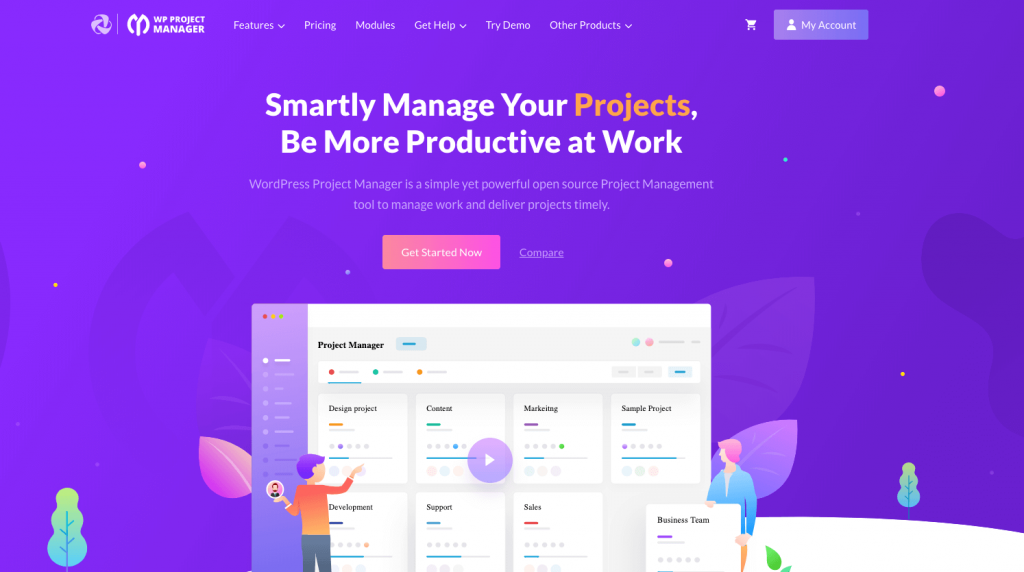
În primul rând, să aruncăm o privire la caracteristicile pluginului WP Project Manager Pro.
- Sarcini nelimitate și stabilirea sarcinilor recurente
- Editați și stilizați mesajele
- Calendar interactiv
- Mesager privat încorporat
- Vedeți bara de progres din listă
- Setați data de început și de sfârșit a proiectului
- Atribuiți mesaje și lista de sarcini pe reper
- Încărcați toate fișierele într-un singur loc
- Creați foldere pentru fișiere
- Conectați mesajele și listele de sarcini cu fișiere, faceți fișierele private
- Setați permisiunea utilizatorului pentru fiecare proiect
- Proiecte front-end și discuții
- E-mailuri automate zilnice
- Filtre avansate pentru rapoarte și multe altele
Acum să aruncăm o privire mai profundă asupra unora dintre caracteristicile care fac din WP Project Manager Pro cel mai bun plugin pe care îl puteți folosi pentru a aduce capabilități de management de proiect pe site-ul dvs. WordPress.
Să vă arătăm cum să gestionați proiecte folosind WordPress-
Crearea de proiecte, organizarea și atribuirea utilizatorilor
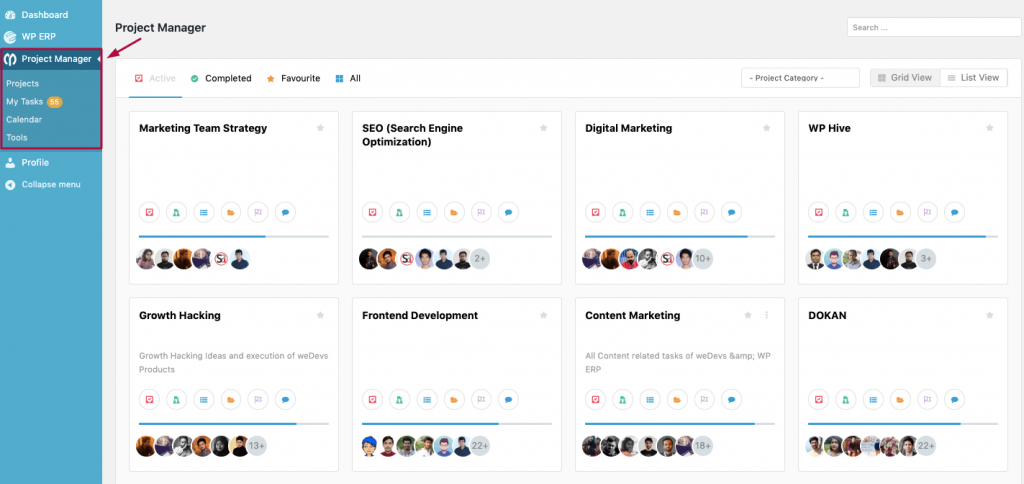
WP Project Manager Pro vă permite să creați câte proiecte doriți. Dacă trebuie să creați o mulțime de proiecte, s-ar putea să doriți să creați categorii în care să depuneți proiecte. Pluginul vă permite să gestionați proiecte folosind WordPress. Vă permite să creați categorii de proiecte și să clasificați fiecare proiect.
Puteți filtra cu ușurință proiecte folosind acele categorii pentru a afla proiectul pe care îl căutați în câteva secunde.
Dacă aveți alți utilizatori pe site-ul dvs., le puteți atribui sarcini. Cel mai bun lucru despre pluginul WP Project Manager Pro este că, dacă aveți o mulțime de colegi, puteți crea proiecte separate, aloca utilizatori și setați permisiuni personalizate pentru fiecare proiect. Acest lucru vă oferă flexibilitatea de a atribui permisiuni utilizatorilor pentru diferite proiecte.
Adăugați sarcini secundare
Pentru a activa modulul de activitate secundară, conectați-vă la tabloul de bord WP Admin. Apoi, pur și simplu accesați Manager de proiect → Module → Activați modulul Sub Sarcină.
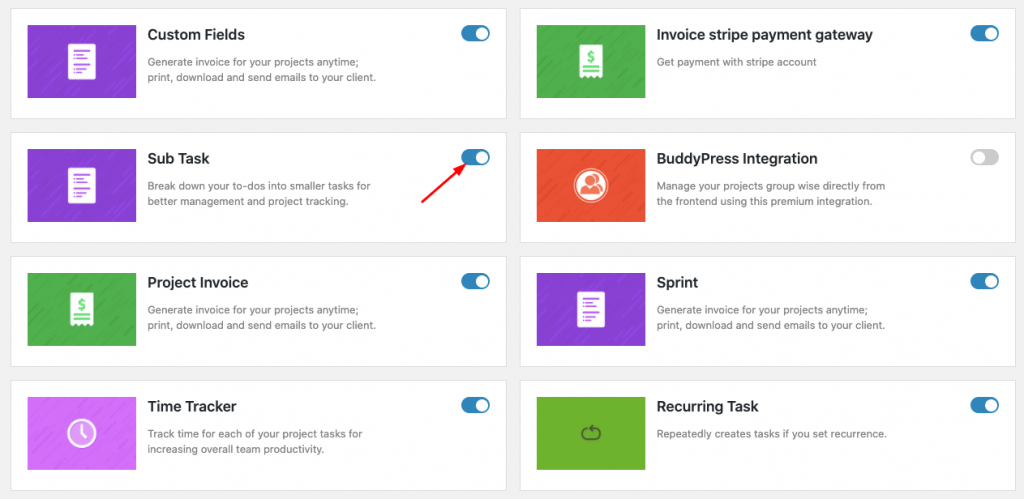
Puteți adăuga sarcini secundare în două moduri:
- Selectarea unei sarcini
- Folosind panoul Kanban
Selectarea unei sarcini
Accesați tabloul de bord WP Admin și faceți clic pe Project Manager. Selectați un proiect pe care doriți să-l vedeți și apoi faceți clic pe fila Liste de activități.
Făcând clic pe fila Liste de activități, veți obține următoarea vizualizare:
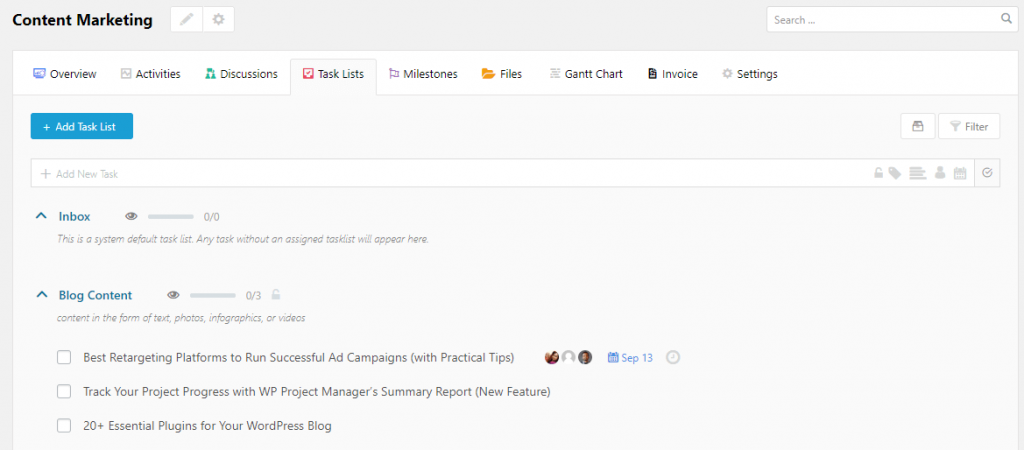
Acum selectați o sarcină făcând clic pe ea. De exemplu, să selectăm sarcina „Tutorial video” de aici.
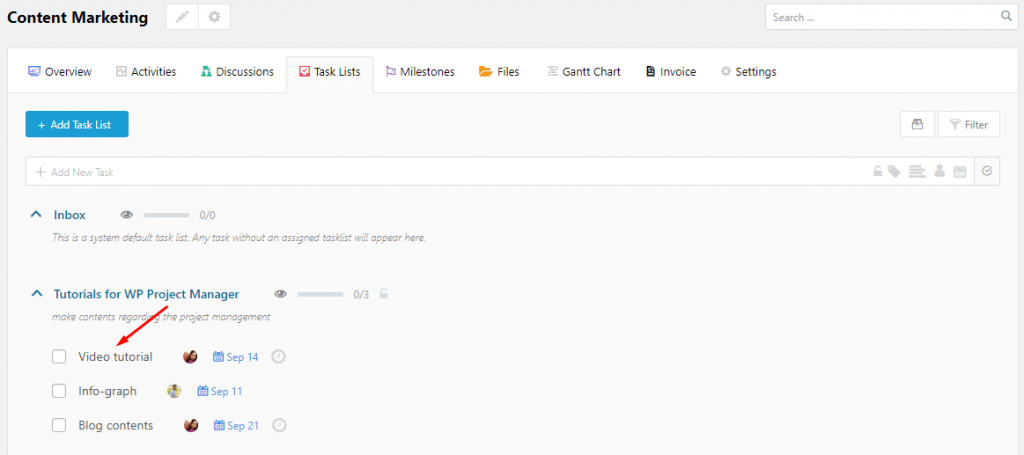
Acum, o fereastră modală va apărea și din această fereastră, puteți adăuga o sarcină secundară.
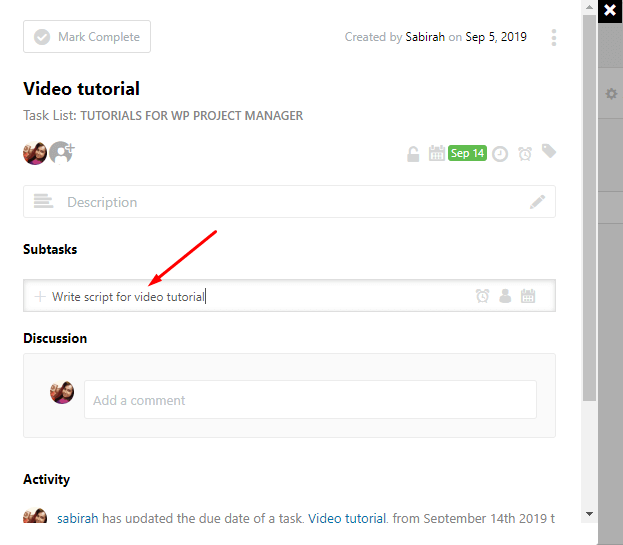
De asemenea, vă permite să adăugați timp estimat, să atribuiți un coleg și să stabiliți un termen limită pentru fiecare subsarcină.
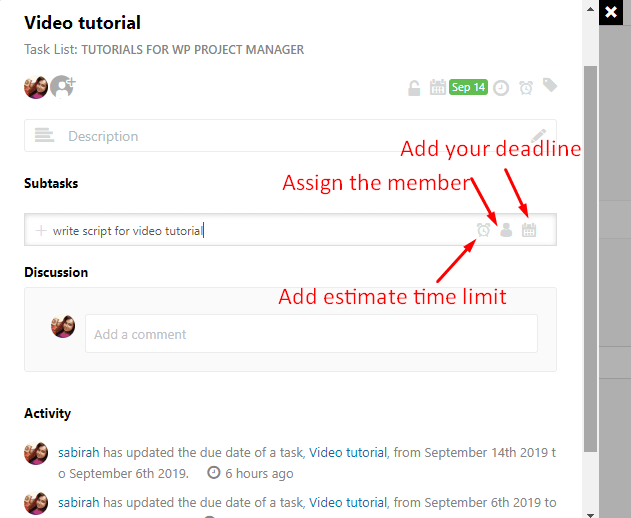
Când ați terminat, ar trebui să apăsați butonul „Enter” de pe tastatură pentru a salva această sarcină secundară. După ce apăsați butonul „Enter”, vă veți crea subsarcina. În plus, veți obține flexibilitatea de a edita și șterge subsarcina de aici.
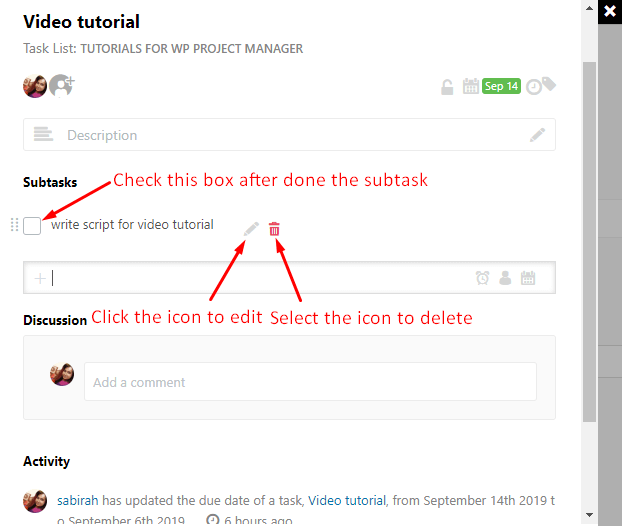
După finalizarea unei subsarcini, bifați sarcina ca fiind finalizată. Vă ajută să urmăriți în continuare progresul dvs. și al membrilor echipei.
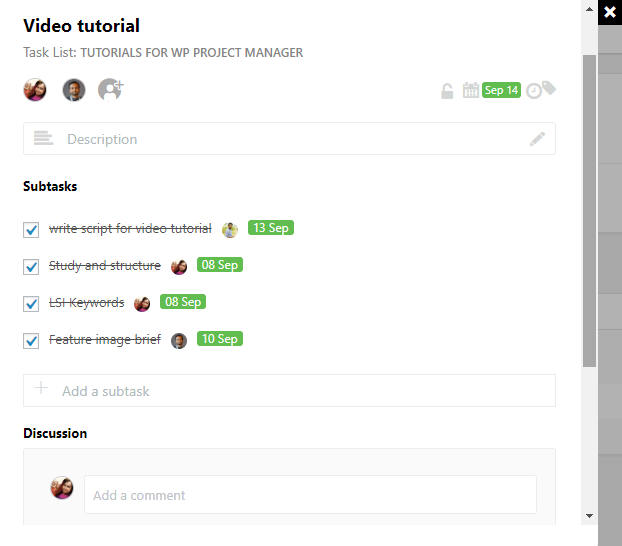
În acest fel, puteți crea subsarcini nelimitate în cadrul unei sarcini părinte și le puteți urmări individual de la managerul de proiect WP. Avansarea digitală simplifică activitățile noastre zilnice, ne minimizează volumul de muncă și, prin urmare, facilitează gestionarea proiectelor folosind WordPress.
Folosind panoul Kanban
Ei bine, puteți lua o modalitate alternativă de a adăuga subsarcini într-un proiect - folosiți Kanban Board. Pentru aceasta, trebuie să activați Modulul Kanban Board din Managerul de proiect → Module.
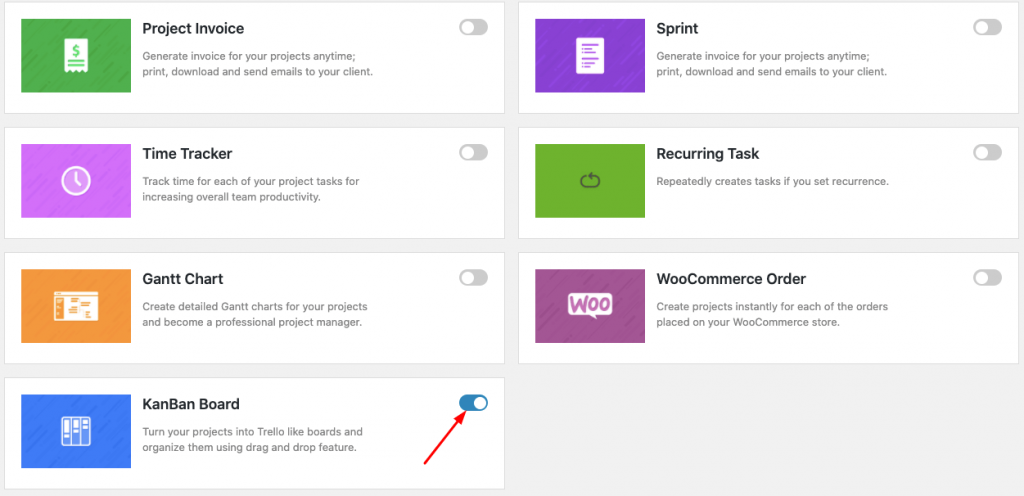
După activarea modulului, accesați panoul Kanban pentru a adăuga subsarcini pentru un anumit proiect.
Pentru a accesa panoul Kanban, navigați la Manager de proiect → Proiecte → Selectați orice proiect pe care doriți să îl vizualizați → Faceți clic pe fila Liste de activități.
Apoi, în dreapta sus a paginii, veți vedea două bare mici. Una dintre ele este orizontală, iar cealaltă verticală. Faceți clic pe barele verticale pentru a vizualiza panoul Kanban al proiectului dumneavoastră.
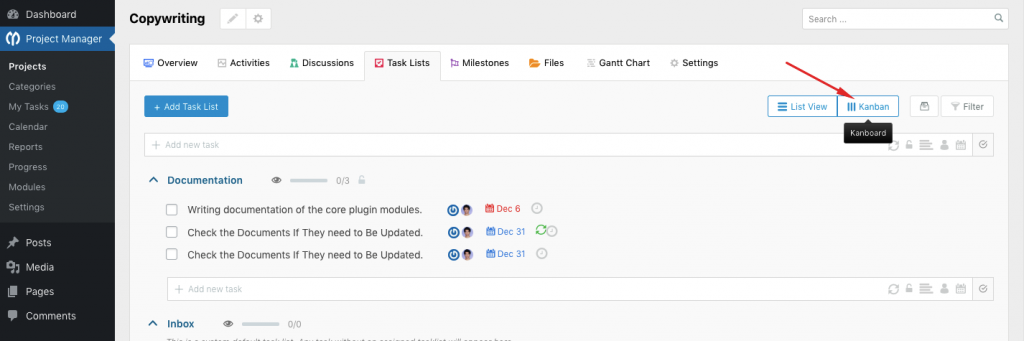
După ce faceți clic pe pictograma barei verticale, veți obține panoul Kanban după cum urmează:
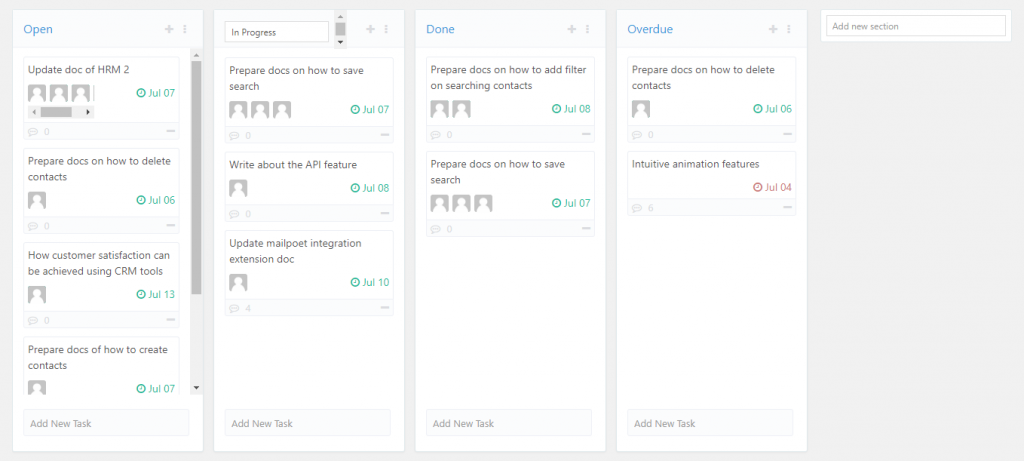
Veți primi aici patru panouri implicite pentru a vă clasifica sarcinile. Dar aveți ocazia să redenumiți plăcile implicite și să adăugați unele personalizate. Aici puteți adăuga cu ușurință noi sarcini, subsarcini și aloca persoane asociate pe un panou în doar câteva clicuri.

Verificați documentația detaliată a panoului Kanban pentru a gestiona sarcinile dintr-un anumit proiect într-un mod eficient.
WP Project Manager Pro vă permite să atribuiți un rol utilizatorilor atunci când creați un nou proiect. Dacă colegul sau clientul dvs. nu este deja înregistrat pe site, îl puteți înregistra chiar din fereastra pop-up a noului proiect. Este construit pentru a vă ușura lucrurile și funcționează așa!
Calendarul proiectului
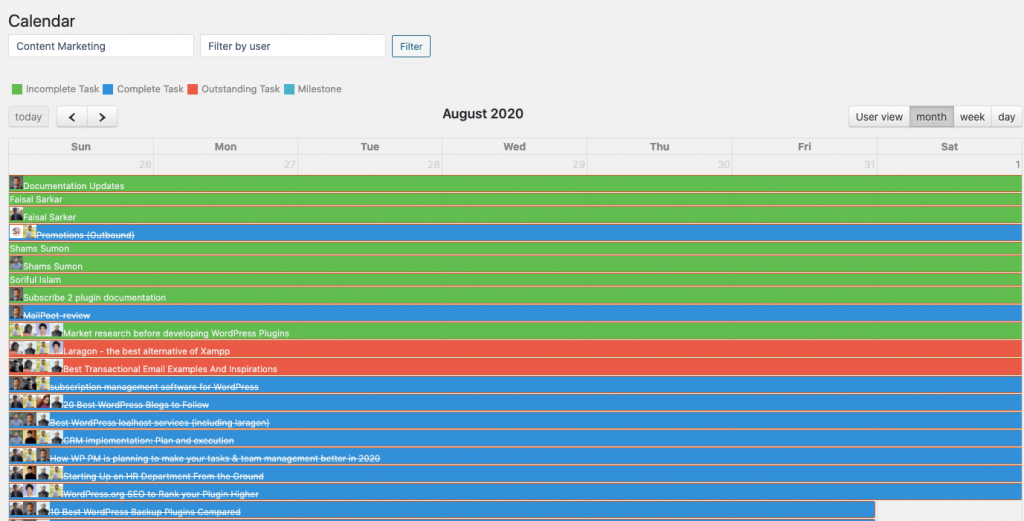
Un calendar vă oferă o imagine de ansamblu asupra tuturor sarcinilor pe baza termenelor scadente. Acest lucru este util dacă lista de activități vi se pare dezordonată și aveți nevoie de o privire mai clară asupra sarcinii care trebuie prioritizate și care poate aștepta.
Lista de activități apare pe pagina Proiect, oferindu-vă o listă a tuturor activităților de la toți utilizatorii alocați proiectului respectiv.
Liste de sarcini
Task Lists este inima WP Project Manager Pro. Aici sunt create, atribuite și discutate aproape toate sarcinile. Nu lăsați numele „Liste de sarcini” să vă păcălească, pentru că nu este doar o listă. Folosind această opțiune puteți crea liste (sau sarcini) separate și în interiorul acestora, puteți crea mai multe articole. Aruncă o privire la imaginile de mai jos pentru a înțelege mai bine cum funcționează acest lucru.
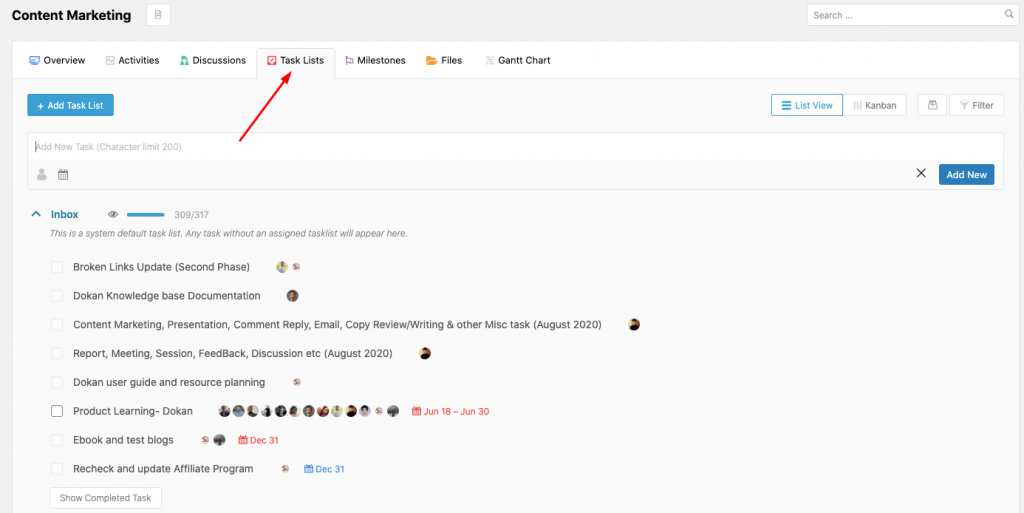
După cum puteți vedea aici, puteți crea mai multe liste în cadrul unui proiect. Puteți adăuga opțional acele liste la un Milestone deja creat pentru a realiza ceva (Mai multe despre asta mai târziu). Odată ce lista este creată, puteți intra în listă și puteți crea câte „articole” doriți.
Îmbunătățiți-vă managementul proiectelor utilizând liste de sarcini din WordPress
Aceste articole pot avea o dată de începere și o dată de scadență. Puteți să le atribuiți dvs. sau oricăruia dintre colegii care sunt deja alocați proiectului. Utilizatorii vor vedea acele elemente atribuite în meniul Sarcinile mele atunci când sunt conectați din contul lor.
Discutați sarcini și adăugați fișiere
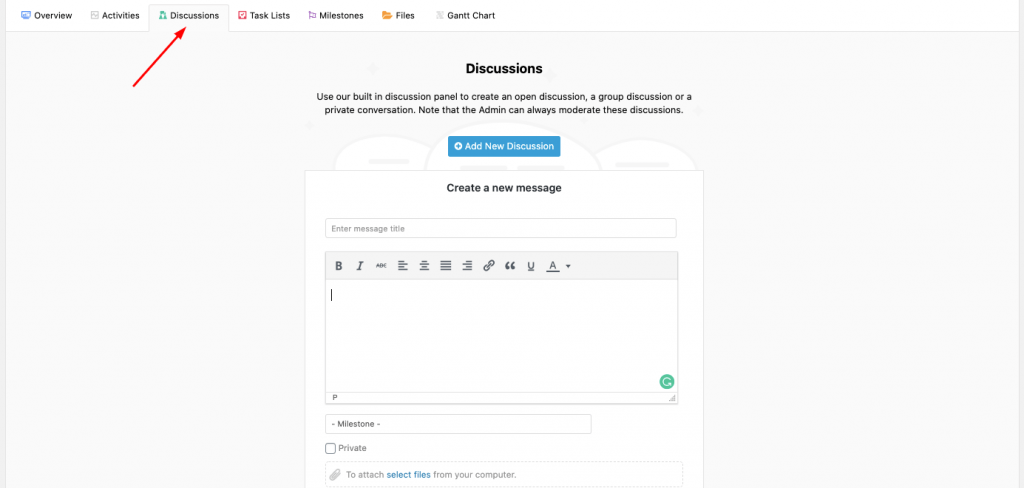
Pluginul WP Project Manager Pro vă permite să începeți o discuție aproape oriunde. Există un loc dedicat pentru mesaje, unde puteți crea un mesaj nou. Puteți discuta atât în interiorul listelor de sarcini, cât și în elementele sau sarcinile din lista de sarcini. Puteți marca anumite sarcini sau lista elemente ca Private, astfel încât clienții să nu le vadă.
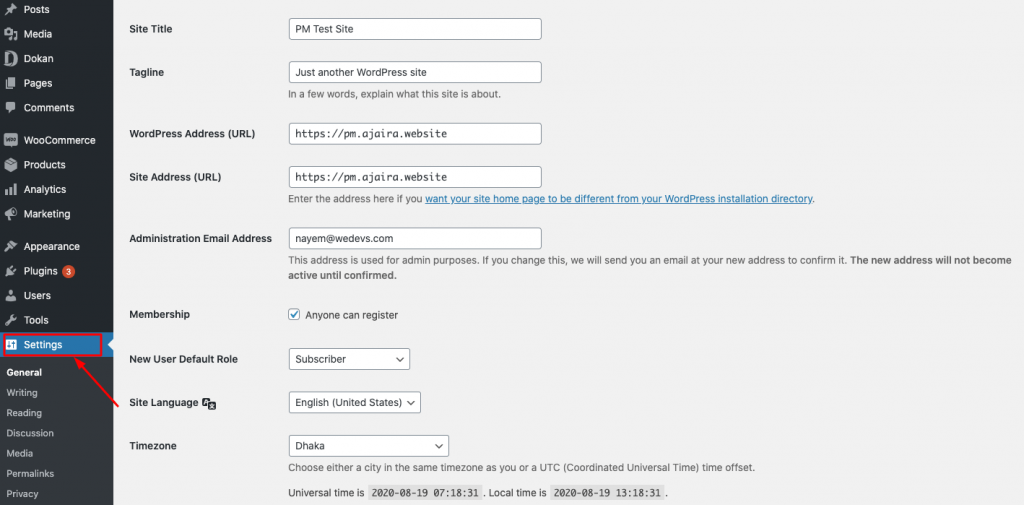
Ca un avantaj suplimentar, puteți atașa fișiere de orice tip la oricare dintre mesajele sau comentariile dvs. Există, de asemenea, un meniu Fișiere în care puteți vedea toate fișierele atașate listelor de activități, Mesaje și Comentarii la diferite elemente din acel proiect.
Deci, dacă sunteți în căutarea unui fișier încărcat anterior, dar nu sunteți sigur de unde a fost încărcat, nu trebuie să mergeți să-l căutați. Doar accesați meniul Fișiere și veți obține o prezentare generală a tuturor fișierelor.
Personalizați permisiunea de proiect
WP Project Manager Pro vă permite să personalizați rolurile altor utilizatori. Când creați un proiect și adăugați clientul și alți colegi, puteți alege cine poate crea liste de sarcini, activități, etape și mesaje ale proiectului și cine poate vizualiza articole private.
Acest lucru este util dacă doriți ca doar managerul de proiect și clientul să păstreze privilegiul de a adăuga noi sarcini și etape la proiect.
Du-l pe front-end-ul site-ului tău
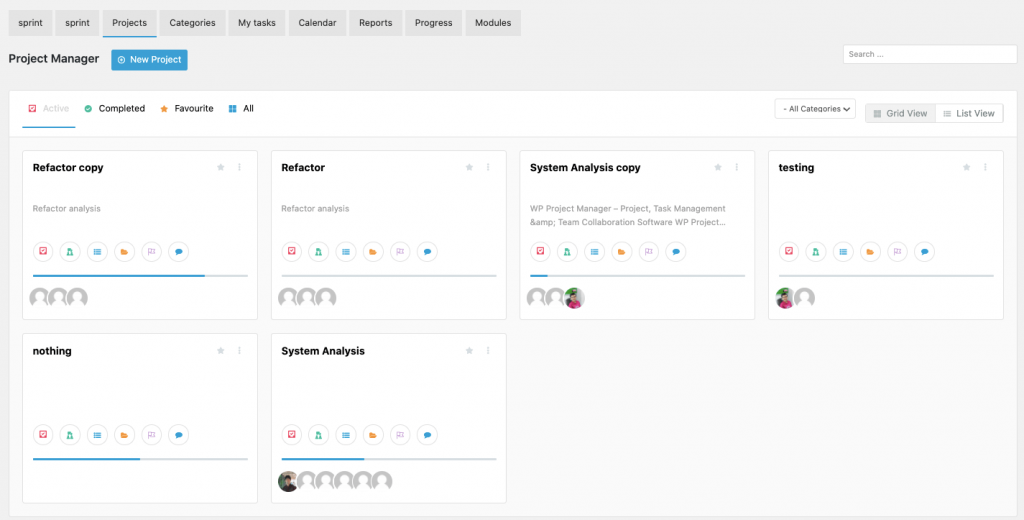
După cum ați văzut mai sus, întregul proces de gestionare a proiectelor folosind WordPress se poate face din front-end-ul site-ului dvs. Pentru a face asta, tot ce trebuie să faceți este să luați un add-on numit Project Manager Frontend, să îl instalați și să îl activați.
După configurarea inițială, toate opțiunile dvs. de management al proiectelor vor fi disponibile de pe front-end-ul site-ului dvs., permițându-vă să creați, să gestionați și să vizualizați proiecte, precum și să efectuați toate operațiunile de management al proiectelor fără a fi nevoie să mergeți la back-end. sfârşitul site-ului dvs.
Așa tu. poate gestiona proiecte folosind WordPress într-un mod simplu, dar eficient.
Articol înrudit: Soluție de management de proiect front-end WordPress pentru o productivitate crescută
Beneficii suplimentare ale utilizării modulelor premium
WP Project Manager Pro este suficient pentru a vă pune în funcțiune managementul de proiect. Dar dacă aveți nevoie de mai multe, avem mai multe funcții pe care le puteți utiliza. Am dezvoltat câteva suplimente care extind funcționalitatea pluginului. Iată o scurtă prezentare generală a unora dintre ele.
Factura fiscala
Suplimentul de factură pentru WP Project Manager Pro vă permite să creați facturi pentru clientul dvs. direct din WordPress. Puteți crea facturi din proiectele dvs. și le puteți emite clienților dvs.
Clienții dvs. își pot vedea facturile din front-end și pot plăti prin PayPal. Este o modalitate eficientă de facturare cu WordPress.
Time Tracker
Time Tracker este încă un supliment care vă permite să urmăriți timpul pentru fiecare sarcină. Puteți urmări cât timp este nevoie pentru ca o sarcină să fie finalizată. Utilizatorii pot începe să urmărească timpul pentru orice activitate și să le oprească ori de câte ori au nevoie.
Când marchează sarcina ca finalizată, timpul total petrecut cu sarcina va fi adăugat automat la acea sarcină prin programul de completare Time Tracker.
Sarcină recurentă
Modulul de sarcini recurente vă va economisi o mulțime de timp, permițându-vă să creați automat sarcini în mod regulat la o anumită oră. Nu trebuie să vă mai creați manual sarcinile de rutină.
Configurarea unei sarcini recurente necesită câteva clicuri pentru a salva o sarcină, inclusiv setarea timpului de recurență, configurarea frecvenței și altele.
Iată câteva module pentru a vă oferi facilități avansate
- Sarcină secundară (supliment)
- Tablă Kanban (supliment)
- Diagramă Gantt (supliment)
- Comanda WooCommerce (supliment)
- BuddyPress (supliment)
- Stripe Gateway (supliment)
Aceste module premium vă ajută să gestionați proiecte folosind WordPress într-un mod mult mai ușor.
Obțineți o privire de ansamblu rapidă a modulelor WP Project Manager Pro:
Gestionați proiecte folosind WordPress și economisiți timp
După cum puteți vedea, nu trebuie să cheltuiți bani mari pe software de management de proiect, deoarece puteți face totul pe WordPress cu un singur plugin. Suplimentele fac sarcina de management al proiectului și mai bună și mai eficientă. Deci nu trebuie să te uiți nicăieri.
Încercați WP Project Manager Pro pe WordPress și începeți să vă gestionați proiectele ca un profesionist!
Citiți: Povestea de succes și creștere a întreprinderilor creative RNR cu managerul de proiect WP
